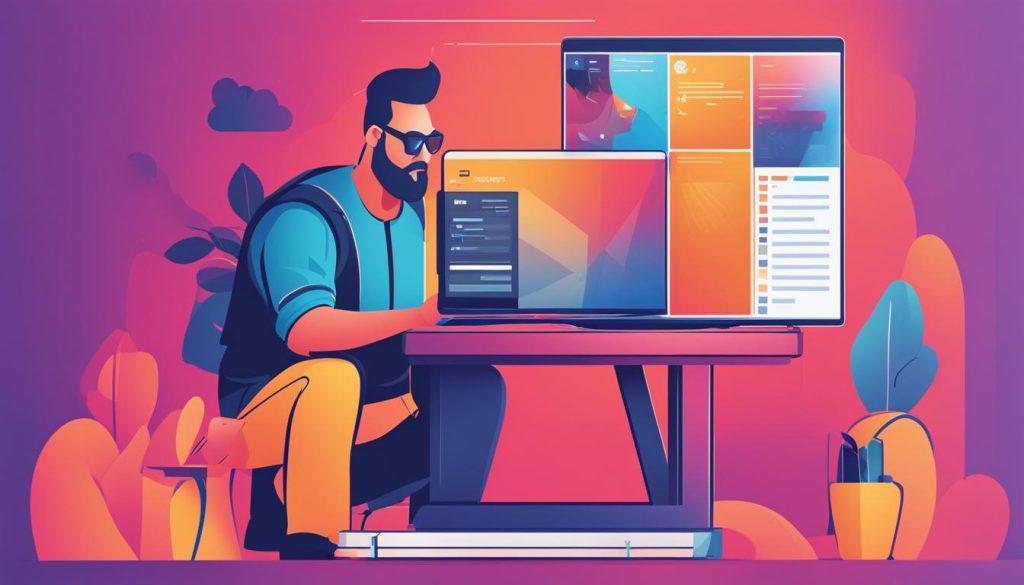Heute möchte ich euch einen einfachen Leitfaden zur Installation von WordPress-Plugins vorstellen. Wenn du dich fragst, wie du ein Plugin in WordPress installierst, bist du hier genau richtig. In diesem Leitfaden erfährst du, wie du auf einfache Weise ein Plugin installieren und nutzen kannst, um die Funktionen deiner WordPress-Website zu erweitern.
Das Installieren von WordPress-Plugins kann auf verschiedene Arten erfolgen, abhängig von deinen Kenntnissen und Erfahrungen. Im Folgenden werden wir drei verschiedene Methoden vorstellen: die Installation über das WordPress Dashboard, die Installation über SFTP und die Installation über WP-CLI. Egal ob du Anfänger, fortgeschrittener Anwender oder Entwickler bist, es gibt für jeden eine passende Methode.
Schlüsselerkenntnisse:
- Die Installation von WordPress-Plugins kann auf verschiedene Arten erfolgen.
- Es gibt drei gängige Methoden: über das WordPress Dashboard, über SFTP und über WP-CLI.
- Wähle die Methode, die am besten zu deinen Kenntnissen und Fähigkeiten passt.
- Installiere nur die Plugins, die du wirklich benötigst und achte auf regelmäßige Updates.
- Beliebte WordPress-Plugins wie Yoast SEO bieten umfangreiche Funktionen und können mit nur wenigen Klicks installiert werden.
Installation über das WordPress Dashboard (leicht / Anfänger)
Das WordPress Dashboard bietet eine einfache und benutzerfreundliche Methode, um WordPress-Plugins zu installieren. Mit nur wenigen Klicks kannst du kostenlose Plugins finden, installieren und aktivieren, um die Funktionalität deiner Website zu erweitern.
Um ein Plugin über das WordPress Dashboard zu installieren, gehe wie folgt vor:
- Öffne das WordPress Dashboard, indem du dich in deinem Admin-Bereich anmeldest.
- Klicke auf „Plugins“ in der linken Seitenleiste und dann auf „Installieren“.
- Du kannst entweder nach einem bestimmten Plugin suchen oder nach Kategorien und beliebten Plugins stöbern.
- Wenn du ein passendes Plugin gefunden hast, klicke auf „Jetzt installieren“.
- Warte, bis die Installation abgeschlossen ist, und klicke dann auf „Plugin aktivieren“.
Nachdem das Plugin aktiviert wurde, steht es dir zur Verfügung und du kannst die Einstellungen anpassen oder weitere Funktionen nutzen.
Beliebte kostenlose WordPress-Plugins, die über das Dashboard installiert werden können, sind zum Beispiel:
- Yoast SEO: Ein Plugin für die Suchmaschinenoptimierung, das hilft, deine Website für Suchmaschinen zu optimieren.
- Contact Form 7: Ein Plugin zum Erstellen und Verwalten von Kontaktformularen.
- WooCommerce: Ein Plugin für den Aufbau und Betrieb eines Online-Shops.
Mit diesen Plugins kannst du deine Website verbessern und erweitern, ohne dass du technische Kenntnisse oder Erfahrungen benötigst.
| Plugin | Beschreibung | Rating |
|---|---|---|
| Yoast SEO | Ein Plugin für die Suchmaschinenoptimierung | 4.5 / 5 Sterne |
| Contact Form 7 | Ein Plugin zum Erstellen von Kontaktformularen | 4 / 5 Sterne |
| WooCommerce | Ein Plugin für den Betrieb eines Online-Shops | 4.7 / 5 Sterne |
Installation über SFTP (mittel)
Für fortgeschrittenere Nutzer besteht die Möglichkeit, Plugins manuell über SFTP (Secure FTP) hochzuladen. Diese Methode bietet mehr Kontrolle und Flexibilität, erfordert jedoch auch technisches Wissen und kann Sicherheitsrisiken mit sich bringen, wenn nicht richtig durchgeführt.
Um ein Plugin über SFTP zu installieren, musst du zuerst das gewünschte Plugin von der offiziellen WordPress-Website herunterladen. Dort findest du eine ZIP-Datei, die du extrahieren kannst. Im Anschluss öffnest du deinen SFTP-Client und verbindest dich mit deinem WordPress-Server.
Im SFTP-Client navigierst du zum wp-content/plugins-Verzeichnis und lädst dort den extrahierten Plugin-Ordner hoch. Stelle sicher, dass du den Plugin-Ordner im richtigen Verzeichnis platzierst. Nach dem Hochladen kannst du dich im WordPress-Dashboard anmelden und zum Bereich „Plugins“ gehen. Dort solltest du das neu hochgeladene Plugin sehen und es aktivieren können.
Hinweis:
Beachte, dass das manuelle Hochladen von Plugins über SFTP nur von fortgeschrittenen Benutzern durchgeführt werden sollte. Es erfordert grundlegende Kenntnisse der Website-Struktur und SFTP-Client-Software. Darüber hinaus solltest du sicherstellen, dass das heruntergeladene Plugin von einer vertrauenswürdigen Quelle stammt, um Sicherheitsbedenken zu vermeiden.
| Schritte: | Vorteile: | Nachteile: |
|---|---|---|
| 1. Plugin von der offiziellen WordPress-Website herunterladen | – Mehr Kontrolle und Flexibilität – Möglichkeit, nicht im WordPress-Verzeichnis verfügbare Plugins zu installieren |
– Erfordert technisches Wissen – Potenzielle Sicherheitsrisiken |
| 2. Plugin-Dateien über SFTP hochladen | – Direkter Zugriff auf den Server – Keine Beschränkungen durch das WordPress Dashboard |
– Erfordert SFTP-Client-Software – Fehler beim Hochladen der Dateien möglich |
| 3. Plugin im WordPress-Dashboard aktivieren | – Schnelle Aktivierung des Plugins – Sofortige Nutzung der Plugin-Funktionen |
– Manuelle Aktivierung erforderlich – Fehler können zum Absturz der Website führen |
Durch die Installation von Plugins über SFTP erhältst du mehr Kontrolle über die Dateien und kannst auch nicht im offiziellen WordPress-Repository verfügbare Plugins installieren. Es ist jedoch wichtig, vorsichtig zu sein und sicherzustellen, dass du die richtigen Dateien in das richtige Verzeichnis hochlädst, um mögliche Probleme zu vermeiden. Stelle außerdem sicher, dass du regelmäßige Sicherheitsprüfungen und Updates für die hochgeladenen Plugins durchführst, um die Sicherheit deiner WordPress-Website aufrechtzuerhalten.
Installation über WP-CLI (fortgeschritten)
Um WordPress-Plugins auf fortgeschrittenem Niveau zu installieren, kannst du das WP-CLI-Befehlszeilenprogramm nutzen. Mit WP-CLI hast du die Möglichkeit, Plugins direkt über die Kommandozeile zu installieren und zu aktivieren. Dies ist besonders nützlich für Entwickler und erfahrene Benutzer, die eine schnelle und effiziente Methode zur Plugin-Verwaltung benötigen.
WP-CLI ermöglicht es dir auch, Plugins schnell und einfach zu aktualisieren. Du kannst den Befehl „wp plugin update“ verwenden, um alle installierten Plugins auf die neueste Version zu bringen. Dies ist besonders wichtig, um sicherzustellen, dass deine Plugins mit den neuesten Funktionen und Sicherheitsupdates kompatibel sind.
Die Verwendung von WP-CLI erfordert technisches Verständnis und Erfahrung mit der Kommandozeile. Wenn du nicht mit der Befehlszeilenschnittstelle vertraut bist, ist es ratsam, mit den anderen Installationsoptionen vertraut zu werden oder professionelle Unterstützung in Anspruch zu nehmen.
| Vorteile von WP-CLI | Nachteile von WP-CLI |
|---|---|
|
|
Was sind WordPress Plugins und wie verwende ich sie richtig?
WordPress-Plugins sind Erweiterungen der WordPress-Software, die zusätzliche Funktionen und Gestaltungselemente für deine Website bereitstellen. Mit Tausenden von Plugins zur Auswahl kannst du die Funktionalität deiner Website individuell anpassen und erweitern. Ob du eine E-Commerce-Funktion hinzufügen möchtest, deine Website für Suchmaschinen optimieren willst oder Social-Media-Integrationen benötigst – es gibt ein WordPress-Plugin für nahezu jeden Anwendungsfall.
Es ist jedoch wichtig, die richtigen Plugins auszuwählen und sie sorgfältig zu verwenden. Hier sind einige Tipps, wie du WordPress-Plugins optimal nutzen kannst:
- Recherchiere und wähle beliebte und gut bewertete Plugins aus. Plugins mit vielen positiven Bewertungen sind oft zuverlässig und gut gepflegt.
- Überprüfe regelmäßig, ob deine installierten Plugins Updates benötigen. Entwickler veröffentlichen regelmäßig Updates, um Bugs zu beheben, Sicherheitslücken zu schließen und die Kompatibilität mit der neuesten WordPress-Version sicherzustellen.
- Installiere nur die Plugins, die du wirklich brauchst. Eine übermäßige Anzahl von Plugins kann die Ladezeit deiner Website beeinträchtigen und zu Konflikten führen.
- Prüfe, ob die Plugins mit deinem aktuellen WordPress-Theme kompatibel sind. Einige Plugins funktionieren möglicherweise nicht einwandfrei mit bestimmten Themes.
- Teste neue Plugins in einer Testumgebung, bevor du sie auf deiner Live-Website installierst. So kannst du sicherstellen, dass sie gut funktionieren und keine unerwünschten Auswirkungen haben.
Indem du die richtigen WordPress-Plugins auswählst und sie richtig verwendest, kannst du das volle Potenzial deiner Website ausschöpfen und eine benutzerfreundliche und leistungsstarke Online-Präsenz aufbauen.
| Plugin-Kategorie | Beliebte WordPress-Plugins |
|---|---|
| Sicherheit | Wordfence Security, iThemes Security, Sucuri Security |
| SEO | Yoast SEO, All in One SEO Pack, Rank Math |
| Galerien | NextGEN Gallery, Envira Gallery, FooGallery |
| Kontaktformulare | Contact Form 7, WPForms, Gravity Forms |
Beliebte WordPress-Plugins
Es gibt viele beliebte WordPress-Plugins, die von Website-Besitzern weltweit empfohlen werden. Hier sind einige der bekanntesten:
- Yoast SEO: Ein umfassendes Plugin zur Suchmaschinenoptimierung, das dir hilft, deine Website für bessere Suchergebnisse zu optimieren.
- WooCommerce: Eine leistungsstarke E-Commerce-Plattform, mit der du einen Online-Shop auf deiner WordPress-Website einrichten kannst.
- Jetpack: Ein All-in-One-Plugin, das Sicherheit, Leistungsoptimierung, Website-Statistiken und vieles mehr bietet.
- Contact Form 7: Ein einfaches und beliebtes Plugin zur Erstellung von Kontaktformularen auf deiner Website.
- Elementor: Ein Drag-and-Drop-Seitenersteller, mit dem du benutzerdefinierte Layouts und Designs für deine Seiten erstellen kannst.
Wofür sollte ich WordPress Plugins einsetzen?
Bei der Verwendung von WordPress-Plugins ist es wichtig, ihre Funktionen und Vorteile genau zu verstehen. Plugins sollten nur für Zwecke eingesetzt werden, die dein WordPress-Theme nicht bereits abdeckt. Hier sind einige häufige Anwendungsfälle, für die du WordPress-Plugins nutzen kannst:
- Verbesserung der Sicherheit: Es gibt verschiedene Sicherheits-Plugins, die helfen, deine WordPress-Website vor potenziellen Bedrohungen zu schützen. Diese Plugins können Firewall-Funktionen, Malware-Erkennung, Zugriffskontrollen und andere Sicherheitsmaßnahmen bieten.
- Optimierung der Performance: Performance-Plugins können dazu beitragen, die Ladezeit deiner Website zu verbessern und die Benutzererfahrung zu optimieren. Hierbei kann es sich um Caching-Plugins, CDN-Integrationen, Bildoptimierung und andere Optimierungsmaßnahmen handeln.
- Hinzufügen zusätzlicher Funktionen: Plugins können verwendet werden, um deiner Website zusätzliche Funktionen hinzuzufügen, die von deinem Theme nicht bereitgestellt werden. Dies können beispielsweise Kontaktformulare, Social-Media-Integrationen, Galerien, E-Commerce-Funktionen und vieles mehr sein.
Bewertungen und Sicherheit von WordPress-Plugins
Bevor du ein Plugin installierst, solltest du immer die Bewertungen anderer Benutzer prüfen. Bewertungen können dir Informationen über die Qualität, Zuverlässigkeit und Benutzerfreundlichkeit des Plugins geben. Achte auch darauf, dass das Plugin regelmäßig aktualisiert wird, um Sicherheitsrisiken zu minimieren.
Es ist wichtig, nur Plugins von vertrauenswürdigen Entwicklern herunterzuladen und zu installieren. Überprüfe die Bewertungen und stelle sicher, dass das Plugin mit deiner WordPress-Version kompatibel ist.
Vor der Installation eines Plugins solltest du außerdem überlegen, ob es wirklich notwendig ist. Eine übermäßige Anzahl von Plugins kann die Leistung deiner Website beeinträchtigen und potenzielle Sicherheitsrisiken mit sich bringen. Wähle daher Plugins mit Bedacht aus und lösche unnötige Plugins regelmäßig, um deine Website sauber und sicher zu halten.
| Pros | Cons |
|---|---|
| – Erweitert die Funktionalität der Website | – Zu viele Plugins können die Leistung beeinträchtigen |
| – Verbessert die Sicherheit der Website | – Potenzielle Sicherheitsrisiken durch unsichere Plugins |
| – Optimiert die Performance der Website | – Unnötige Plugins können den Server belasten |
| – Bietet zusätzliche Funktionen und Gestaltungselemente | – Kompatibilitätsprobleme mit anderen Plugins oder Themes möglich |
Wofür sollte ich WordPress Plugins nicht einsetzen?
Bei der Verwendung von WordPress-Plugins ist es wichtig, ihre Funktionen sorgfältig zu betrachten und zu entscheiden, ob sie wirklich notwendig sind. Es gibt bestimmte Fälle, in denen der Einsatz von Plugins nicht empfehlenswert ist, da sie potenzielle Sicherheitsrisiken bergen oder unnötige Belastungen für deine Website verursachen können. Hier sind einige Beispiele, wofür du WordPress-Plugins nicht einsetzen solltest:
1. Kosmetische Änderungen am Design
Plugins sollten nicht verwendet werden, um das Design deiner Website zu ändern oder kosmetische Anpassungen vorzunehmen, die bereits von deinem WordPress-Theme angeboten werden. Es ist ratsam, ein gut optimiertes Theme zu wählen, das bereits die gewünschten Designelemente bietet, um die Ladezeit deiner Website zu minimieren und mögliche Konflikte zwischen Plugins zu vermeiden.
2. Modifizierung vorhandener Funktionen
Wenn dein WordPress-Theme bereits bestimmte Funktionen bietet, solltest du keine Plugins verwenden, um diese Funktionen zu modifizieren. Plugins können manchmal zu Inkompatibilitäten führen oder das ordnungsgemäße Funktionieren deiner Website beeinträchtigen. Überprüfe daher immer, ob es bessere Lösungen innerhalb deines Themes gibt, bevor du ein Plugin installierst.
3. Unnötige Serverbelastung
Es ist wichtig, die Anzahl der installierten Plugins zu begrenzen, um die Serverbelastung zu minimieren. Jedes Plugin verbraucht Ressourcen und kann die Ladezeit deiner Website beeinflussen. Daher solltest du nur die Plugins installieren, die du wirklich benötigst, und nicht zu viele unnötige Plugins verwenden.
Indem du diese Richtlinien befolgst und verantwortungsbewusst mit der Verwendung von WordPress-Plugins umgehst, kannst du die Sicherheit und Performance deiner Website optimieren und negative Auswirkungen vermeiden.
Wie funktionieren WordPress Plugins?
WordPress-Plugins sind Erweiterungen der WordPress-Software, die auf dem Server ausgeführt werden und Funktionen oder Gestaltungselemente für deine Website bereitstellen. Nach der Installation und Aktivierung eines Plugins können zusätzliche Optionen und Einstellungen in deinem WordPress-Dashboard angezeigt werden. Du kannst Plugins auch aktualisieren, um sicherzustellen, dass sie mit der neuesten WordPress-Version kompatibel sind und weiterhin ordnungsgemäß funktionieren.
Ein WordPress-Plugin besteht aus einer Sammlung von PHP-Dateien, die spezifische Funktionen ausführen. Diese Dateien werden in einem separaten Plugin-Verzeichnis auf deinem Server gespeichert und von WordPress geladen, wenn das Plugin aktiviert ist. Plugins können Funktionen zur Suchmaschinenoptimierung (SEO), zur Verbesserung der Sicherheit, zur Erweiterung der Widgets und vieles mehr bieten.
Um die Funktionalität eines Plugins zu nutzen, kannst du in der Regel seine Optionen und Einstellungen im WordPress-Dashboard finden. Dort kannst du das Plugin aktivieren oder deaktivieren, individuelle Einstellungen vornehmen oder benutzerdefinierte Inhalte hinzufügen. Einige Plugins können auch kurzecodes bereitstellen, die du in deine Beiträge oder Seiten einfügen kannst, um spezielle Funktionen oder Stylingeffekte anzuzeigen.
| WordPress Plugin Updates | Beste WordPress Plugins |
|---|---|
| Regelmäßige Plugin-Updates sind wichtig, um sicherzustellen, dass sie mit der neuesten WordPress-Version kompatibel sind und mögliche Sicherheitslücken geschlossen werden. | Die besten WordPress-Plugins sind solche, die von vertrauenswürdigen Entwicklern stammen, gute Bewertungen haben und regelmäßig aktualisiert werden, um optimale Leistung und Sicherheit zu gewährleisten. |
| Halte deine Plugins auf dem neuesten Stand, um von den neuesten Funktionen und Verbesserungen zu profitieren und deine Website sicher und geschützt zu halten. | Beliebte WordPress-Plugins wie Yoast SEO, Contact Form 7 und WooCommerce bieten umfangreiche Funktionen und eine große Benutzerbasis, die für regelmäßige Updates sorgt. |
Fazit
Die Installation und Verwendung von WordPress-Plugins ermöglicht es mir, die Funktionalität und das Design meiner Website zu erweitern. Ich kann Plugins nutzen, um die Sicherheit meiner Website zu verbessern, die Leistung zu optimieren und zusätzliche Funktionen hinzuzufügen, wie beispielsweise Kontaktformulare und Galerien. Dabei ist es wichtig, nur die benötigten Plugins zu installieren und auf Sicherheitsaspekte zu achten.
Beliebte und gut bewertete WordPress-Plugins wie das Yoast SEO-Plugin bieten umfangreiche Funktionen zur Suchmaschinenoptimierung und können mir dabei helfen, meine Website zu optimieren und erfolgreich zu machen. Es ist jedoch wichtig, regelmäßig Updates durchzuführen, um sicherzustellen, dass die Plugins mit der neuesten WordPress-Version kompatibel sind und weiterhin ordnungsgemäß funktionieren.
Bei der Auswahl der besten WordPress-Plugins für meine Website sollte ich darauf achten, dass sie gut bewertet sind und regelmäßig aktualisiert werden. Indem ich nur die erforderlichen Plugins installiere und auf Sicherheitsrisiken achte, kann ich das Beste aus meiner WordPress-Website herausholen und eine großartige Benutzererfahrung bieten.
FAQ
Wie installiere ich ein WordPress-Plugin über das Dashboard?
Du kannst direkt über das WordPress Dashboard nach Plugins suchen, diese installieren und aktivieren. Beliebte, kostenlose Plugins wie das Yoast SEO-Plugin bieten umfangreiche Funktionen und können mit nur wenigen Klicks installiert werden.
Wie installiere ich ein WordPress-Plugin über SFTP?
Um ein Plugin über SFTP hochzuladen, musst du es von der WordPress-Website herunterladen und die Plugin-Dateien auf den Server hochladen. Dies erfordert technisches Wissen und birgt Sicherheitsrisiken, wenn nicht richtig durchgeführt.
Wie installiere ich ein WordPress-Plugin über WP-CLI?
Mit WP-CLI kannst du Plugins direkt über die Kommandozeile installieren und aktivieren. Dies erfordert technisches Verständnis und ist besonders für Entwickler und erfahrene Benutzer nützlich.
Was sind WordPress Plugins und wie verwende ich sie richtig?
WordPress-Plugins sind Erweiterungen der WordPress-Software, die zusätzliche Funktionen und Gestaltungselemente für deine Website bereitstellen. Du kannst Plugins verwenden, um die Sicherheit deiner Website zu verbessern, die Leistung zu optimieren und zusätzliche Funktionen hinzuzufügen.
Wofür sollte ich WordPress Plugins einsetzen?
WordPress-Plugins sollten nur für Funktionen eingesetzt werden, die dein WordPress-Theme nicht bereits bietet. Du kannst Plugins verwenden, um die Sicherheit deiner Website zu verbessern, die Leistung zu optimieren und zusätzliche Funktionen hinzuzufügen. Recherchiere jedoch vor der Installation, ob das Plugin gute Bewertungen hat und regelmäßig aktualisiert wird.
Wofür sollte ich WordPress Plugins nicht einsetzen?
WordPress-Plugins sollten nicht für kosmetische Änderungen oder um Funktionen zu modifizieren, die bereits in deinem WordPress-Theme vorhanden sind, verwendet werden. Plugins sollten nicht dazu verwendet werden, das Design deiner Website zu ändern oder unnötige Belastungen für deinen Server zu verursachen.
Wie funktionieren WordPress Plugins?
Nach der Installation und Aktivierung eines Plugins können zusätzliche Optionen und Einstellungen in deinem WordPress-Dashboard angezeigt werden. Du kannst Plugins auch aktualisieren, um sicherzustellen, dass sie mit der neuesten WordPress-Version kompatibel sind und weiterhin ordnungsgemäß funktionieren.
Kannst du einige beliebte WordPress Plugins empfehlen?
Beliebte und gut bewertete WordPress-Plugins wie das Yoast SEO-Plugin bieten umfangreiche Funktionen und können dir dabei helfen, deine Website zu optimieren und erfolgreich zu machen.
Was ist das Fazit zur Installation von WordPress-Plugins?
Die Installation und Verwendung von WordPress-Plugins ermöglicht es dir, die Funktionalität und das Design deiner Website zu erweitern. Es ist jedoch wichtig, nur die benötigten Plugins zu installieren, auf Sicherheit zu achten und regelmäßig Updates durchzuführen.